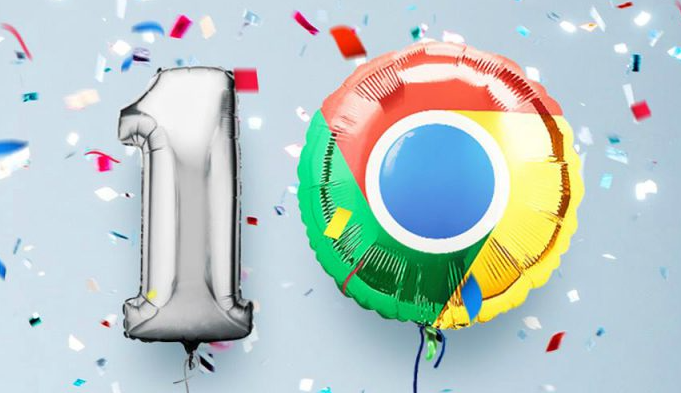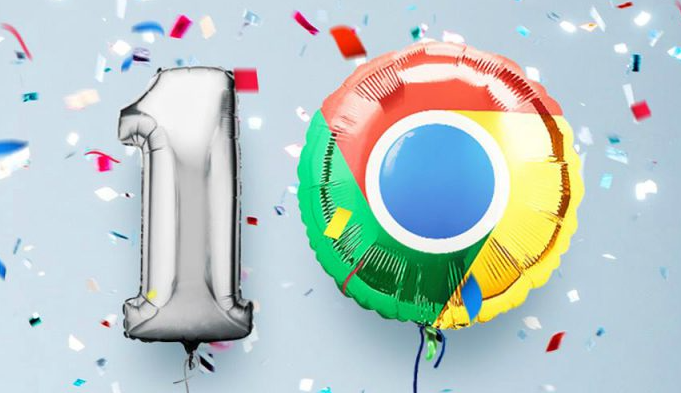
以下是关于Google浏览器
标签页误关闭后恢复上次浏览记录的方法:
一、基础恢复方法
1. 快捷键恢复:按下`Ctrl+Shift+T`(Windows/Linux)或`Cmd+Shift+T`(Mac),可快速重新打开最近关闭的标签页。若连续按快捷键,可依次恢复多个误关的标签页。
2. 右键菜单恢复:在标签栏空白处右键点击,选择“重新打开关闭的标签页”,可直接恢复最近关闭的页面。
二、通过历史记录找回
1. 手动查找:点击右上角三点菜单→选择“历史记录”或按`Ctrl+H`(Windows)/`Cmd+H`(Mac),在左侧列表中点击灰色时间条目,展开对应关闭的标签页,右键点击选择“重新打开”。
2. 访问特定网址:在
地址栏输入`chrome://history/`,搜索关键词筛选误关页面,点击“还原”按钮自动打开到原窗口位置。
三、利用
任务管理器修复
1. 结束进程后重启:按`Shift+Esc`打开任务管理器,切换到“进程”标签,结束所有Chrome进程。重新启动浏览器时,系统会提示是否恢复未保存的标签页,选择“恢复”即可。
2. 强制重新加载:在任务管理器中找到未完全关闭的标签页,右键点击选择“重新加载”,修复卡死页面。
四、设置与
同步功能优化
1. 启用自动恢复:进入设置→“启动时”板块,勾选“继续浏览上次会话”,下次启动浏览器时自动恢复所有窗口和标签。
2. 跨设备同步:登录谷歌账号并开启同步功能,在其他设备上打开Chrome浏览器,点击头像图标→“同步”→“恢复标签页和窗口”,可跨设备恢复误关标签页。
如果以上方法均无法解决问题,建议访问Google官方支持论坛或联系技术支持获取更多帮助。